
- •Часть I
- •Содержание
- •Введение
- •Лабораторная работа №1 Устройство персонального компьютера
- •Лабораторная работа №2 Команды ms-dos
- •Лабораторная работа №3 Пакетные командные файлы
- •Лабораторная работа №4 Программа-оболочка far
- •Лабораторная работа №5 Архивация данных
- •Лабораторная работа №6 Работа с операционной системой Microsoft Windows xp
- •Лабораторная работа №7 Работа с Microsoft Word
- •Лабораторная работа №8 Работа с Microsoft Excel
- •Список рекомендуемых источников
- •Приложение а Задания к лабораторной работе №2
- •Приложение б Основные команды far
- •Приложение в Команды и ключи архиватора arj
Лабораторная работа №4 Программа-оболочка far
Цель работы – развитие профессиональных навыков работы в программе-оболочке FAR.
Задачи работы
-
получение навыков и умений в управлении панелями FAR;
-
получение навыков и умений в создании, просмотре, редактировании и удалении файлов в FAR;
-
получение навыков и умений в работе с деревом каталогов в FAR;
-
получение навыков и умений в создание меню пользователя и работе с расширениями файлов в FAR.
Справочно-методический материал
Программа-оболочка FAR manager
Для работы с файлами, папками и дисками широкое распространение получили программы-оболочки. Они позволяют в удобном режиме выполнять наиболее часто используемые операции: просматривать содержимое каталога на дисках, переходить из одного каталога в другой, копировать, перемещать и удалять файлы, запускать программы и т.д.; и дают широкий набор дополнительных возможностей.
Примерами таких программ-оболочек являются Norton Commander, Windows Commander, Dos Navigator и др.
Одна из наиболее распространенных программ-оболочек в России – FAR manager. FAR – это работающая в текстовом режиме программа управления файлами для Windows 95-2000 и Windows NT, XT, с поддержкой длинных имен файлов и широким набором операций над файлами и папками. FAR позволяет работать с архивами.
При этом файлы в архивах обрабатываются аналогично файлам в папках. FAR сам преобразует команды в соответствующие вызовы внешних архиваторов. FAR также предоставляет значительное количество сервисных функций (сравнение папок, поиск текста в различной кодировке, калькулятор, FTP-панель, быстрый переход к папке, история папок и т.д.) и обладает широким набором настроек интерфейса и системных параметров программы.
Запуск программы FAR
Запуск FAR может
осуществляться двумя способами. Первый:
через меню Пуск_
Программы}
FAR manager}
FAR manager.
Второй: запуск
![]() производится
через пиктограмму FAR manager , если она
выложена на рабочий стол.
производится
через пиктограмму FAR manager , если она
выложена на рабочий стол.
Общий вид программы FAR
После запуска FAR на экране появляются две панели, ограниченные двойной рамкой. Ниже этих панелей располагается командная строка, в которую можно вводить команды ОС. Еще ниже располагается строка подсказки (линейка клавиш), содержащая значения функциональных клавиш FAR. При нажатии клавиш Shift, Alt или Ctrl содержание этой строки изменяется и показывается, что произойдет при нажатии комбинации клавиш Shift, Ctrl или Alt и одной из функциональных. Команды из строки подсказки можно выбирать мышкой.
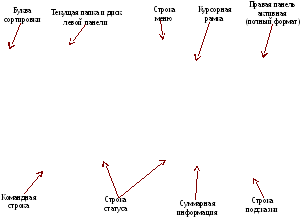
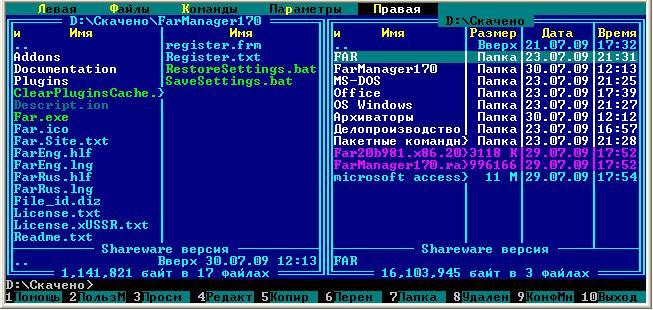
Рисунок 2 – Вид панелей FAR
Выделенная панель, файл или каталог
На одной из панелей FAR присутствует курсорная рамка, выделенная серым или другим цветом. Такая панель называется активной (рисунок 2, правая панель). Информация о выбранном устройстве и открытой папке дублируется в командной строке и над панелью (выбранным является устройство (диск) W: папка 1с). Курсорную рамку можно перемещать по списку файлов и каталогов с помощью клавиш управления курсором или мышки и полос прокрутки. Файл или каталог, на котором находится указатель, называется выделенным. Клавишей Tab или мышью можно перемещать указатель на другую панель.
Если выделить какую-либо папку и нажать Enter, FAR откроет ее содержимое. В нижней части панели находится строка статуса. В ней отражается информация о текущем файле (каталоге) или выделенной группе. Поле Суммарная информация показывает сколько файлов в текущей папке и сумму их размера, занимаемого на диске (рисунок 2, в папке Скачено 17 файлов, которые занимают 1 141 821байт).
Чтобы перейти в родительский каталог, нужно переместить курсорную рамку в самый вверх списка на «..» и нажать Enter, перейти в родительский каталог можно также, нажав комбинацию клавиш Ctrl+PgUp.
Меню FAR (F9)
C помощью меню FAR можно установить наиболее удобный вид представления информации на экране, изменить режимы работы FAR, а также выполнить многие другие действия.
Меню – это перечень пунктов, выполняющих некоторые определенные действия. Различают основное меню, которое действует на всех уровнях структуры каталогов; местное меню, которое действует в том каталоге, где оно записано.
Для вызова верхнего раскрывающегося меню необходимо нажать на клавишу F9. В верхней строке экрана появится строка, содержащая пункты меню: Левая, Файлы, Команды, Параметры, Правая (рисунок 2).
Для выбора нужного пункта меню следует использовать клавиши управления курсором или манипулятор мыши. Выбрав необходимый пункт меню, нужно нажать клавишу Enter для входа в подменю. Для выхода из меню и подменю используется клавиша Esc.
Пункты меню: Левая, Правая (панель)
При выборе этих пунктов можно определить режим вывода информации на левой или правой панели FAR (устанавливается режим панели, формат, сортировка файлов; включение/выключение панели и смена диска). Действующие установки отмечены галочкой. Чтобы установить или отменить режим, необходимо выбрать с помощью клавиш управления курсором нужный пункт и нажать Enter или нажать выделенную букву, соответствующую пункту меню.
Наиболее часто используются следующие режимы панели:
Краткий – имена файлов выводятся в три колонки.
Средний – имена файлов выводятся в две колонки.
Полный – выводятся имя, размер, дата и время последней модификации файла (рисунок 2, правая панель).
Широкий – выводятся имя и размер файла (рисунок 2, левая панель).
Детальный – выводятся имя, размер, размер после упаковки, дата и время последней модификации, создания, доступа и атрибуты файла. Это полноэкранный режим.
Пункт Файлы
Этот пункт меню содержит основные команды работы с файлами: создание, просмотр, редактирование, копирование, переименование, перенос, удаление, архивирование, выделение и установка атрибутов.
Пункт Команды
Содержит дополнительный набор полезных команд, для осуществления поиска информации, запуска программ и быстрого перемещения по папкам и файлам.
Пункт Параметры
С помощью этого пункта осуществляется настройка системных параметров FAR, параметров панелей, подтверждений, интерфейса и других модулей. Установка или отмена режима осуществляется с помощью клавиш Enter, Пробел и Ctrl+Enter.
Основные операции в FAR
Переход на другой диск (Alt+F1, Alt+F2)
Для того чтобы на панели FAR вывести содержимое дисков, к которым имеется доступ, следует нажать комбинацию клавиш Alt+F1 для левой панели и Alt+F2 для правой панели. После этого на экране появится список дисков, из которого клавишами управления курсором надо выбрать нужный и нажать Enter.
С помощью мыши можно вызвать список дисков, если нажать левую кнопку мыши на букве сортировки (рисунок 2).
Выбор группы файлов
FAR позволяет выбирать группу файлов, с которой можно выполнить некоторые действия: скопировать, переместить в другой каталог, удалить и т.д.
Выбор отдельных файлов, т.е. помещение разнородных файлов в группу, осуществляется нажатием на клавишу Insert (Ins). Повторное нажатие клавиши отменяет выбор файла. Выбранный файл отмечается другим цветом. В строке статуса панели появляются сведения о количестве выбранных файлов и объеме занимаемой ими дисковой памяти.
Выбор отдельных файлов также можно осуществить правой кнопкой манипулятора мыши.
Имеется возможность выбрать группу файлов по маске, для этого необходимо нажать клавишу серый плюс (+) и задать маску (образец) для выбора. В маске можно использовать шаблоны ? и Ö.
Серая звездочка (Ø) позволяет инвертировать текущее выделение, то есть пометить невыделенные файлы и отменить выделение помеченных.
Чтобы отменить выбор группы файлов по маске, необходимо нажать клавишу серый минус (-) и задать маску файлов, выбор которых отменяется.
С выбранной группой файлов можно выполнить следующие действия: копирование; перемещение; удаление; архивирование; установку атрибутов.
Просмотр файла (F3)
Эта команда выводит содержимое файла на экран. Просмотр осуществляется на весь экран. Можно выбирать различные кодировки просмотра. Для этого необходимо нажать Shift+F4 в режиме просмотра и из предложенного списка выбрать нужную кодировку.
Редактирование файла (F4), создание файла (Shift+F4)
При нажатии клавиши F4 FAR загружает файл, указанный курсором, во внутренний редактор для последующего редактирования.
Для создания нового файла необходимо нажать Shift+F4, ввести имя файла в появившемся окне и нажать Enter. В режиме редактирования откроется пустой новый файл. Нажав Shift+F4, можно ввести имя файла для редактирования уже существующего.
Копирование (F5)
Копирование выполняется следующим образом:
-
на неактивной панели открывается каталог, в который будет выполняться копирование;
-
на активной панели выбираются файлы или каталоги для копирования;
-
нажимается клавиша F5 и появляется диалоговое окно копирования, в котором будет предложено скопировать выбранный файл (файлы) папки, открытой в активной панели в папку, открытую в неактивной панели. Для выполнения операции копирования необходимо нажать Копировать (Enter).
Операцию копирования можно также осуществить с помощью манипулятора мыши, нажав левую кнопку мыши, и не отпуская её, перетянуть выделенные файлы в место назначения на другой панели.
Для отмены копирования можно нажать клавишу Esc в любой момент.
Переименование или перенос (F6)
Эта команда позволяет переименовывать файлы (каталоги) и переносить файлы (каталоги) в другие каталоги или на другие диски. Есть несколько вариантов использования этой команды:
Для переименования файла (каталога) курсорная рамка устанавливается на имя файла (каталога), нажимается клавиша F6, в диалоговом окне вводится новое имя файла (каталога) и нажимается клавиша Enter.
Для переноса файла (каталога) или группы файлов (каталогов) необходимо выполнить следующие действия:
-
на неактивной панели открыть каталог, в который будут переноситься файлы (каталоги);
-
на активной панели выбрать файлы или каталоги для переноса;
-
нажать клавишу F6 для выполнения операции переноса.
Перенос можно также осуществить с помощью манипулятора мыши, нажав Shift+левую кнопку мыши, и не отпуская ее, перетянуть выделенные файлы в место назначения на другой панели.
Для отмены переименования или переноса нажимают клавишу Esc .
Создание папки (F7)
Эта команда позволяет создавать новые папки. Новый каталог создается как подкаталог текущего каталога, если не был определен полный путь для создаваемой папки.
Удаление (F8 (Del), Shift+F8, Shift+Del)
Эта команда служит для удаления файлов и каталогов:
-
можно удалить файл (каталог), выделенный курсорной рамкой на файловой панели, или каталог на панели дерева каталогов;
-
можно удалить группу файлов (каталогов), выбранную с помощью команд выделения группы.
Клавиша F8 и Shift+Del удаляют все выбранные файлы, Shift+F8 - только файл, выделенный курсором. Команда Shift+Del всегда удаляет файлы, не используя Корзину. Использование Корзины командами F8 и Shift+F8 зависит от конфигурации FAR.
Поиск файлов (Alt+F7)
Эта команда служит для поиска файлов во всех каталогах на указанном диске. Для поиска необходимо ввести имя файла (можно использовать шаблоны файлов). Поиск можно прекратить, выбрав пункт Стоп и нажав Enter. После окончания поиска клавишами перемещения курсора выбирают нужный файл среди файлов, включенных в список. Выделив пункт Переход и нажав Enter, можно перейти в тот каталог, где находится нужный файл. Если файл не найден – необходимо проверить правильность написания его имени или сменить диск.
Быстрый поиск файла в текущем каталоге
Чтобы быстро найти файл в текущем каталоге, следует нажать клавишу Alt и, не отпуская ее, ввести первые буквы имени нужного файла. FAR выделит нужный файл, как только будет введено достаточное количество букв в имени файла.
Таблица 3 – Основные команды FAR*
|
Название команды |
Синтаксис команды |
|
Работа с панелями |
|
|
Переход между панелями |
Tab |
|
Убрать левую панель |
Ctrl-F1 |
|
Убрать обе панели |
Ctrl-O |
|
Вывод информационной панели |
Ctrl-L |
|
Смена дисков панели |
Alt-F1 |
|
Работа с редактором |
|
|
Запуск редактора для создания файла |
Shift-F4 |
|
Запуск редактора для редактирования файла |
F4 |
|
Выход из редактора |
Esc |
|
Удаление строки |
Ctrl-Y |
|
Увеличение (уменьшение) размера блока |
Shift-↓(↑) |
|
Копирование блока |
Ctrl-Insert |
|
Перемещение блока |
Shift-Insert |
|
Удаление блока |
Shift-Delete |
|
Работа с каталогами |
|
|
Создание каталога |
F7 |
|
Копирование каталога |
F5 |
|
Перемещение каталога |
F6 |
|
Удаление каталога |
F8 |
|
Вывод дерева каталогов |
F9-Enter-Tree |
|
Работа с файлами |
|
|
Создание нового файла |
Shift-F4 |
|
Просмотр содержимого файла |
F3 |
|
Редактирование файла |
F4 |
|
Копирование файла |
F5 |
|
Перемещение (переименование) файла |
F6 |
|
Удаление файла |
F8 |
|
Поиск файлов на диске |
Alt-F7 |
|
Символы для выделения группы файлов |
|
|
Любое количество произвольных символов в имени файлов и расширении |
* |
|
Наличие одного произвольного символа в имени файла или в расширении |
? |
|
Выделение группы файлов выборочно |
Insert |
|
Выделение группы файлов по шаблону |
+ ( клавиатура Num Lock) |
|
Работа с меню пользователя |
|
|
Создание меню пользователя |
F9-команды-меню пользователя |
|
Вызов меню |
F2 |
|
Сохранение внесенных изменений |
F2 |
|
Редактирование пункта меню |
F4 |
|
Вставка нового пункта |
F6 |
|
Удаление пункта меню |
F8 |
|
Работа с файлом обработки расширений |
|
|
Вызов редактора |
F9-команды-редактор обработки расширений |
*Наиболее полный перечень команд FAR представлен в Приложении 2.
Порядок выполнения работы
Все действия производить в программе-оболочке FAR, в каталоге Temp.
-
В корневом диске создать дерево каталогов по вариантам как показано в приложении 1 с использованием команд таблицы 3.
-
В каталоге А2 создать подкаталоги В4 и В5 и удалить каталог В2.
-
В каталоге Personal создать файл Name.txt, содержащий информацию о фамилии, имени и отчестве студента. Здесь же создать файл Date.txt, содержащий информацию о дате рождения студента. В этом же каталоге создать файл School.txt, содержащий информацию о школе, которую закончил студент.
-
В каталоге University создать файл Name.txt, содержащий информацию о названии Вуза и специальность, на которой студент обучается. Здесь же создать файл Mark.txt с оценками на вступительных экзаменах и общей суммой баллов.
-
Присвоить файлу Mark.txt атрибут «скрытый» и скрыть файл.
-
Присвоить файлу Name.txt атрибут «только для чтения».
-
В каталоге Hobby создать файл hobby.txt с информацией об увлечениях студента.
-
Скопировать файл hobby.txt в каталог В3 и переименовать его в файл Lab_№варианта.txt.
-
Сравнить содержимое каталогов А1 и А2.
-
Отсортировать содержимое каталога Personal по дате.
-
Сделать копию файла Lab_№варианта.txt (например, copy_Lab_№варианта.txt ) в этом же каталоге и удалить его.
-
Отсортировать все файлы, хранящиеся в каталоге Personal, по имени.
-
Отсортировать по расширению.
-
Удалить все директории, в названии которых есть буква A или цифра 2 одной командой.
-
Отобразить содержимое панелей в полном формате.
-
Вывести дерево каталогов в левой панели.
-
В личном каталоге создать системное меню, в котором включить пункты:
-
Запуск программы калькулятор с:\calc.exe
-
Запуск программы блокнот с:\ system32\notepad.exe
-
-
Написать строку обработки расширения bak, в результате которого все файлы с данным расширением переименовываются в одноименные файлы с расширением txt.
Содержание отчета:
-
титульный лист;
-
цели и задачи лабораторной работы;
-
задание на лабораторную работу;
-
результаты выполненной работы.
Контрольные вопросы
-
Что такое программа-оболочка?
-
Назовите наиболее известные программы-оболочки?
-
Что такое меню?
-
Какие функции можно реализовывать через меню пользователя?
-
Из каких компонент состоит FAR?
-
Какие команды можно использовать для работы с файлами?
-
Какие команды можно использовать для работы с каталогами?
Список терминов:
программа-оболочка, меню, панели, шаблон, суммарная информация, строка статуса, строка состояния.
